WPS怎么做PPT?
作者:b584ee
时间: 2025-05-31 01:12:55
在WPS中制作PPT,首先打开WPS演示(WPS Office中的PPT工具),然后点击“新建”选择空白演示或模板。接着,添加幻灯片内容,包括文本、图片、图表和动画效果。使用“设计”调整布局,“动画”设置切换效果,完成后可保存为PPTX或PDF格式。

WPS制作PPT的基本流程
创建新幻灯片的方法
- 新建空白PPT文件: 打开WPS演示后,点击“新建”按钮,然后选择“空白演示文稿”。这样可以创建一个全新的PPT,并自由调整幻灯片的内容和布局。
- 从模板创建PPT: 如果希望快速制作PPT,可以点击“新建”后选择“在线模板”。WPS提供大量免费和付费模板,用户可以根据需求选择合适的风格和主题。
- 添加新的幻灯片页面: 在PPT编辑界面,点击“幻灯片”菜单或使用快捷键“Ctrl + M”即可快速插入新的幻灯片。用户可以根据需要选择不同的幻灯片布局,如标题页、内容页或图片展示页。
选择合适的PPT模板
- 根据演示主题选择模板: WPS提供商务、教育、科技、简约等多种类型的PPT模板。用户在选择模板时,应根据演示内容的主题和受众来匹配合适的模板,以确保整体风格协调。
- 调整模板颜色和字体: 选定模板后,可以进一步修改颜色、字体和背景,以适应个性化需求。在“设计”选项卡中,用户可以更改主题颜色和字体,使PPT更符合品牌或演示风格。
- 使用母版优化模板: 为了统一PPT的整体风格,可以进入“视图”菜单,选择“幻灯片母版”进行全局调整。在母版模式下,可以修改所有幻灯片的背景、标题样式和页脚,确保每页幻灯片的风格一致。
WPS PPT文本和图片编辑技巧
添加和调整文本格式
- 插入文本框: 在WPS PPT中,可以通过“插入”菜单选择“文本框”,然后在幻灯片上拖动鼠标创建文本区域。这种方式可以灵活放置文字,不受默认布局的限制。
- 调整字体样式和颜色: 选中文本后,用户可以在“开始”菜单中更改字体类型、大小、加粗、斜体等样式。同时,可以通过“字体颜色”工具选择合适的颜色,使PPT更加美观。
- 使用项目符号和编号: 在幻灯片内容较多时,可以使用项目符号或编号列表,使文本结构更清晰,提升可读性。用户可以在“段落”工具栏中选择不同类型的符号或编号样式。
插入和优化图片
- 插入本地图片: 通过“插入”菜单选择“图片”,然后选择本地文件夹中的图片进行插入。WPS支持多种图片格式,如JPG、PNG和GIF等,方便用户添加丰富的视觉元素。
- 调整图片大小和位置: 插入图片后,可以通过拖拽边缘调整图片大小,同时使用“排列”工具对图片进行对齐、居中或分布,使PPT整体布局更加整洁有序。
- 应用图片效果和滤镜: WPS PPT提供了“图片工具”选项,用户可以调整亮度、对比度、饱和度等参数,还可以添加阴影、边框或裁剪图片,使幻灯片的视觉效果更突出。

WPS PPT动画与过渡效果
设置幻灯片切换动画
- 选择合适的切换效果: 在WPS PPT中,切换动画用于控制幻灯片之间的过渡效果。用户可以在“切换”选项卡中选择不同的动画,如淡入、推入、覆盖或动态翻页,以增强演示的流畅度。
- 调整切换持续时间和方向: 选定切换效果后,可以通过“持续时间”设置动画的快慢,并调整切换的方向,例如从左到右或从上到下。合理设置这些参数可以优化视觉体验,让演示更具吸引力。
- 添加切换音效和自动播放: 用户还可以为切换动画添加音效,使幻灯片切换时更具表现力。此外,可以使用“自动播放”选项,设定每张幻灯片的停留时间,让演示在无人工操作时也能顺畅播放。
自定义文本和图片动画
- 为文本添加动画效果: 在WPS PPT中,用户可以为文本应用动画,如淡入、放大缩小、旋转等。在“动画”选项卡中选择适合的效果,使文字内容逐步呈现,吸引观众注意力。
- 调整图片动画顺序和延迟时间: 在一张幻灯片中可能包含多个动画对象,用户可以使用“动画窗格”管理动画顺序,并设定延迟时间,使图片按预设顺序依次出现,创造更好的视觉节奏。
- 设置触发器和交互式动画: WPS PPT支持触发器功能,允许用户点击特定对象(如按钮或图片)来激活动画。例如,点击图片后触发文本出现或其他元素移动,使演示更具互动性。
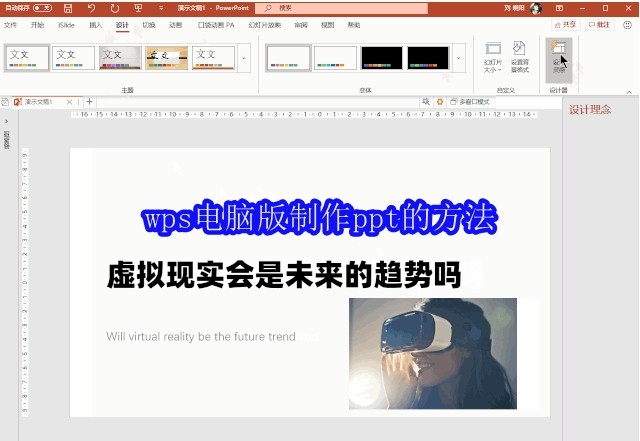
WPS PPT图表和数据可视化
插入和编辑数据图表
- 选择合适的图表类型: 在WPS PPT中,用户可以通过“插入”菜单选择“图表”来添加数据可视化内容。常见的图表类型包括柱状图、折线图、饼图等,不同的图表适用于不同的数据分析场景。
- 编辑图表数据和格式: 插入图表后,WPS会自动打开数据表,用户可以在其中输入或修改数据。可以调整图表颜色、标签、网格线等,使其更加直观易读。
- 调整图表布局和样式: 在“图表工具”中,用户可以更改图表的整体风格,如3D效果、透明度等,同时也可以添加数据标签,让观众更清晰地理解数据内容。
使用SmartArt优化信息展示
- 创建SmartArt图形结构化信息: 在PPT中,使用SmartArt可以将信息以图形化方式呈现,如流程图、组织结构图、层次结构图等,使复杂信息更具条理性。
- 自定义SmartArt样式和颜色: WPS提供多种SmartArt设计方案,用户可以选择适合的配色和样式,使PPT更具视觉吸引力,同时保持演示的一致性。
- 转换普通文本为SmartArt: WPS PPT支持一键转换文本列表为SmartArt,用户可以选中文本后,点击“SmartArt”选项,让PPT内容更直观、更容易理解。

WPS PPT多媒体元素应用
添加视频和音频文件
- 插入本地视频和音频: 在WPS PPT中,可以通过“插入”菜单选择“视频”或“音频”来添加本地存储的多媒体文件。用户可以选择自动播放或点击播放,使演示更具互动性。
- 调整多媒体播放设置: WPS PPT允许用户自定义视频和音频的播放方式,包括全屏播放、循环播放、淡入淡出等。同时,可以设置播放时间,使其与幻灯片内容同步。
- 在线多媒体资源的应用: 除了本地文件,WPS PPT支持插入在线视频链接,如YouTube或本地网络资源,提升演示内容的丰富性,同时减少PPT文件的体积。
使用形状和图标增强视觉效果
- 插入形状进行内容分区: 通过“插入”菜单中的“形状”选项,用户可以添加矩形、圆形、箭头等几何图形,用于强调重点、构建流程图或划分幻灯片内容。
- 自定义形状颜色和样式: 选定形状后,可以调整填充颜色、边框样式和阴影效果,使其更加突出。此外,可以使用渐变填充,使PPT视觉效果更加专业和美观。
- 使用图标增强信息表达: WPS PPT提供内置图标库,用户可以直接插入高质量的矢量图标,如商务、科技、教育等类别,使演示内容更具吸引力,同时减少对大量文本的依赖。
WPS如何快速创建PPT?
在WPS演示中,点击“新建”选择空白演示或模板,添加幻灯片并输入内容。使用“设计”选项卡调整布局,添加文本、图片、图表后,通过“动画”和“切换”设置动态效果,最后保存或导出PPT文件。
WPS PPT如何插入动画效果?
选中幻灯片中的文本或图片,点击“动画”选项卡,选择合适的动画类型,如淡入、放大、旋转等。在“动画窗格”中可调整播放顺序、持续时间和触发方式,使演示更具吸引力。
WPS PPT如何导出为PDF?
完成PPT制作后,点击“文件”菜单,选择“输出为PDF”或“另存为”,在格式选项中选择PDF,设置页面范围并点击“导出”,即可生成高质量的PDF文件,方便分享和打印。